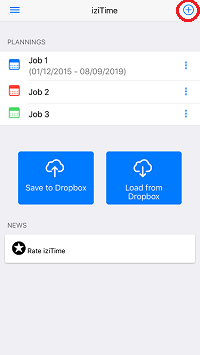1. Masalah dan penyelesaian biasa
- Jika langganan anda tidak berfungsi (contohnya, jika anda telah memadamkan apl atau menukar telefon anda)
- Kaki sambungan internet anda
- Sebab data (“Data”) mesti didayakan untuk iziTime
- Sebab pembelian aplikasi (iap) mesti dibenarkan
- Menu > Seting > Pulihkan pembelian
- Delete semua iklan:
- Go ke Menu > Tetapan > Pilihan > Versi standard atau penuh tanpa iklan
- Jika sambungan Dropbox tidak berfungsi:
- You mesti mempunyai akaun Dropbox yang aktif
- Kaki sambungan internet anda
- Check bahawa data selular (“Data”) didayakan untuk iziTime dan pelayar internet anda
- Menu > Tetapan > Dropbox menyambung
2. Bagaimana untuk mengira waktu bekerja dengan iziTime?
Untuk menjimatkan waktu kerja anda, lancarkan aplikasi iziTime kemudian klik pada jadual anda.
Klik pada sel kemudian pilih waktu ketibaan anda, masa berlepas, dan bilangan rehat yang belum dibayar.
Masa kerja yang berkesan dikira secara automatik.
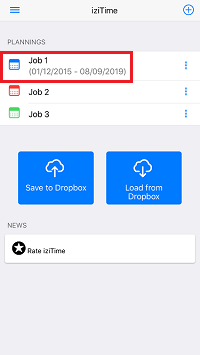


3. Bagaimana untuk menambah komen untuk setiap hari?
Sentuh bar biru, kemudian skrin slaid ke kiri untuk mengakses ke skrin komen.


4. Bagaimana untuk membuat masa kerja setiap jam secara automatik?
Tolak butang tindakan (atas kanan) untuk menjimatkan masa:
- Day lepas jam
- Semaja dari template yang telah dipratentukan (cel: minggu pagi, minggu malam…)
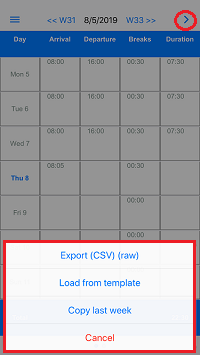
5. Bagaimana untuk menyesuaikan perancang saya?
Skrin input jam boleh disesuaikan, (Perancangan > Menu > Tetapan), sehingga dua syif sehari (waktu pejabat, kerja katering…), pengurusan kerja lebih masa dan kadar bayaran (pekali) (contohnya, hari dibayar 70% atau 120%…).

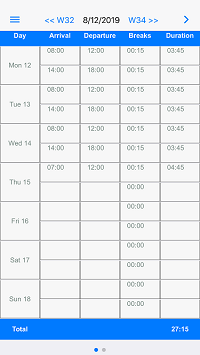
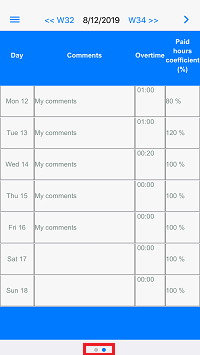
6. Bagaimana untuk mencetak paket masa PDF saya?
Klik Menu kemudian Laporkan untuk melihat set masa. Tolak butang kanan atas untuk menyimpan/mengeksport/mencetak lembaran masa PDF anda atau untuk mengeksport data ke hamparan seperti Microsoft Excel, Nombor atau Lembaran Google:
- “Week” (dengan atau tanpa komen)
- “Bulan” (dengan atau tanpa komen)
- “Tahun” (bilangan jam yang dilakukan mengikut bulan)
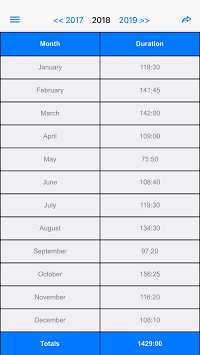
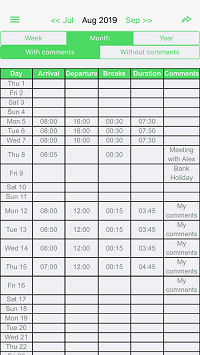
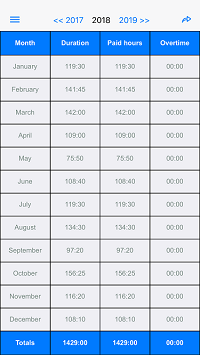
* Pergi ke perancangan tetapan untuk menunjukkan/ menyembunyikan “Kerja Lebih Masa” dan Bayar kadar / lajur pekali.
7. Bagaimana untuk membuat template waktu kerja?
Tentukan templat dan model untuk menjimatkan masa apabila mengisi jadual masa, pergi ke Menu > Templat > Tambah butang (atas kanan).
Kemudian anda boleh mengisi perancangan anda secara automatik setiap minggu.
Gunakan kes:
- Shifted: Pagi syif, selepas itu, petang, malam…
- Terlaluan minggu: nombor 1, 2 …
- Tidak rehat setiap hari
- Soliday minggu
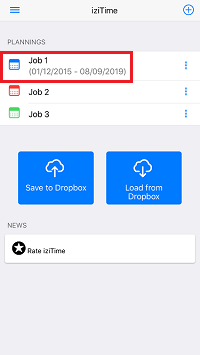

8. Bagaimana untuk menyegerakkan iziTime dengan Dropbox
Kami menasihatkan untuk sentiasa membuat sandaran jadual anda di Dropbox. Ia mudah, tolak “Beban dari Dropbox” dan “Simpan ke Sandaran”.
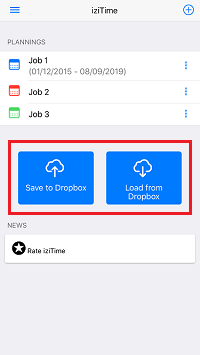
9. Bagaimana untuk menguruskan pelbagai perancangan
Anda boleh mencipta perancangan baru, contohnya satu setiap pekerjaan atau aktiviti. Pergi ke Perancangan kemudian klik butang “+” (bahagian atas kanan).